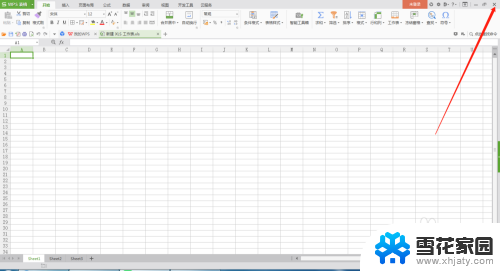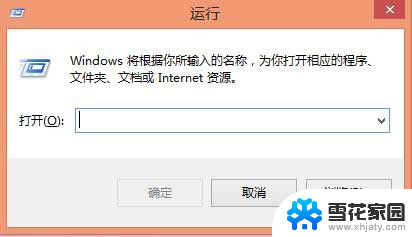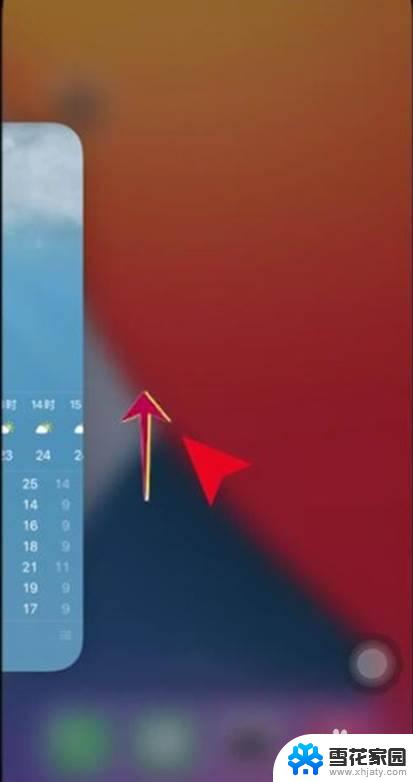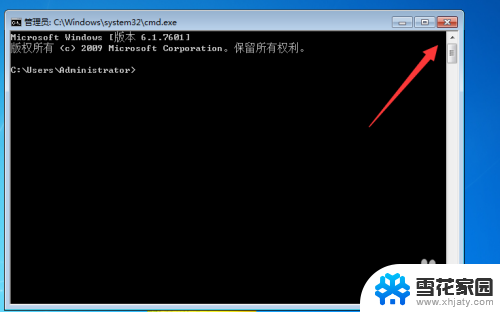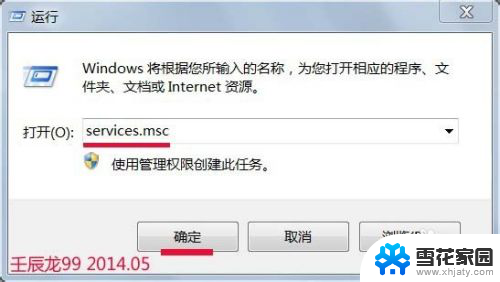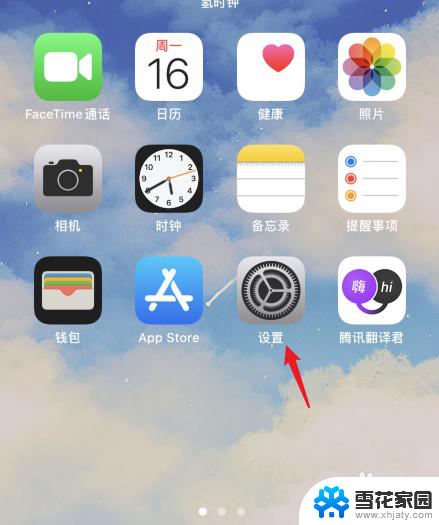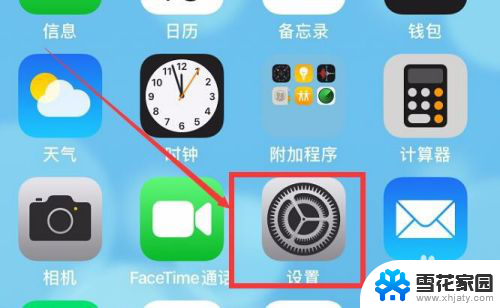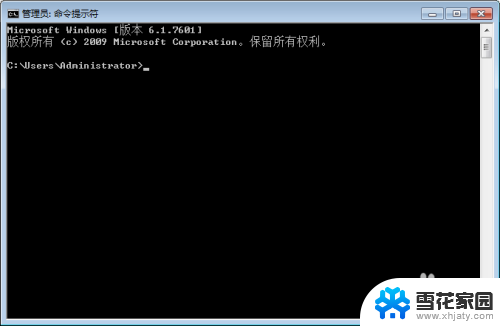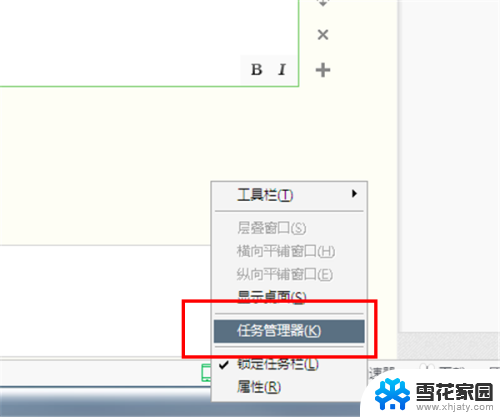如何用cmd关闭程序 怎样使用cmd命令行关闭应用程序
更新时间:2024-07-05 13:57:18作者:jiang
在日常使用电脑的过程中,有时候我们会遇到需要关闭某个程序的情况,而使用命令行来关闭应用程序是一种快捷有效的方法。通过CMD窗口,我们可以轻松地找到并关闭想要结束的程序,让电脑运行更加流畅。接下来我们就来看一下如何使用CMD命令行关闭应用程序。
具体方法:
1.首先,同时按下win+r键进入运行程序,并输入cmd
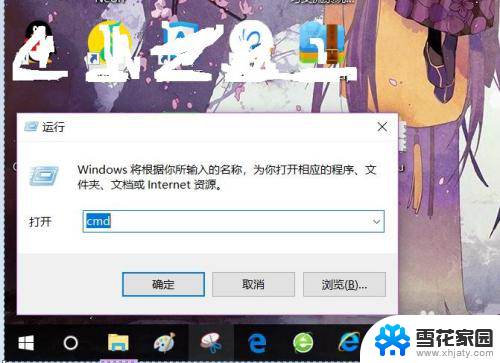
2.回车进入命令提示符,如图。
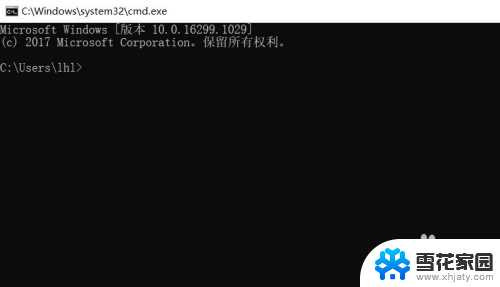
3.在桌面找到应用程序,右击找到属性。在属性中我们找到目标,就可以看到应用程序的名称了
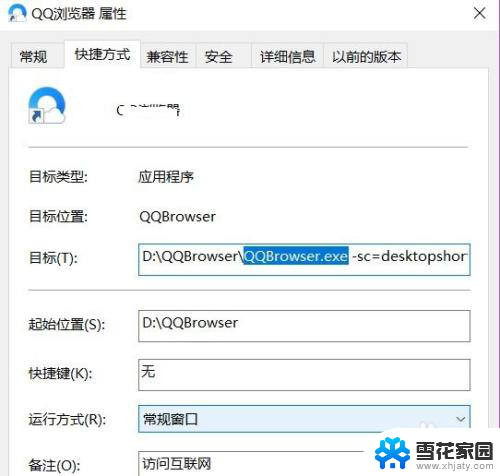
4.这时返回cmd中,输入如下命令taskkill /f /t /im 后面再更上应用程序的名字,注意是以exe结尾的如上图部分。
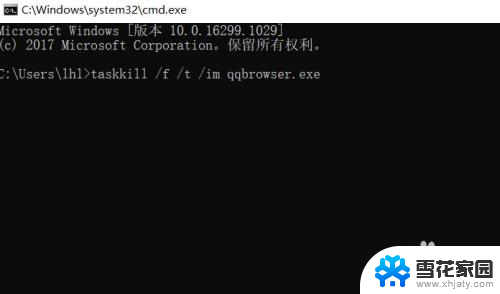
5.回车就会发现应用程序关闭了
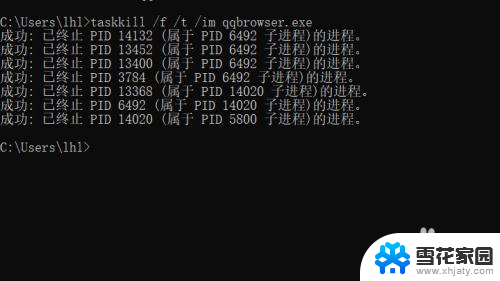
6.注意不要直接用taskkill +应用程序的方式,这样是关不掉的。
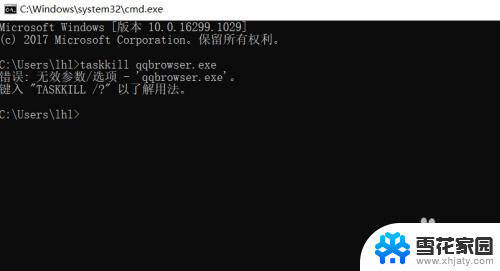
以上是如何使用cmd关闭程序的全部内容,如果您遇到这种情况,您可以按照这些方法进行解决,希望对大家有所帮助。